Con la digitalizzazione e l'uso crescente dei PDF, ci sono momenti in cui gli utenti desiderano tradurre un intero PDF in un'altra lingua mantenendo il layout e il formato originali. Questo è ora possibile grazie all’ultimo aggiornamento di UPDF.
La traduzione di PDF basata sull'intelligenza artificiale di UPDF è diventata molto più avanzata. Ora puoi tradurre interamente i file PDF nella lingua che preferisci con un solo clic e ottenere un nuovo documento che mantiene il layout e il formato originali. Continua a leggere per scoprire tutto su questa entusiasmante nuova funzione.
1. UPDF e la sua nuova funzione di traduzione PDF
UPDF è un editor PDF emergente basato sull’intelligenza artificiale che ha rapidamente conquistato un’ampia base di utenti. Offre una suite completa di strumenti per modificare, annotare, convertire e gestire altre attività relative ai PDF. Inoltre, include un assistente AI potente in grado di riassumere, tradurre, spiegare e interagire con i PDF tramite chat.
Di recente, UPDF ha aggiornato le sue funzioni di traduzione. Ora puoi tradurre interi documenti PDF con un solo clic. UPDF convertirà in modo intelligente il contenuto esistente nella lingua selezionata e genererà un nuovo documento che mantiene il layout e il formato originali.
In poche parole, otterrai un PDF tradotto completo con la stessa struttura, stile e formattazione del documento originale. Questa funzione ti consente anche di tradurre solo specifiche pagine del PDF, se necessario.

Oltre alla traduzione dell'intero PDF, UPDF offre altre funzionalità avanzate di traduzione AI. Puoi selezionare e tradurre direttamente il contenuto dal PDF oppure utilizzare la modalità "Chiedi PDF" o "Chat" per copiare e incollare il testo e tradurlo nella lingua desiderata.
Non vedi l'ora di provare UPDF? Clicca sul pulsante di download qui sotto per installare UPDF e utilizzare subito la funzione di traduzione AI per PDF.
Windows • macOS • iOS • Android 100% sicuro
2. Come tradurre un PDF mantenendo il layout originale?
UPDF offre un'interfaccia intuitiva e basata su clic per tradurre i PDF. Segui i passaggi qui sotto per scoprire come tradurre i file PDF mantenendo il layout originale:
- Installa e avvia UPDF sul tuo computer (Windows/Mac). Dalla schermata principale, clicca su "Apri file" e seleziona il file PDF da tradurre.
- Clicca sull'icona "Traduzione PDF" nella barra dei menu in alto.
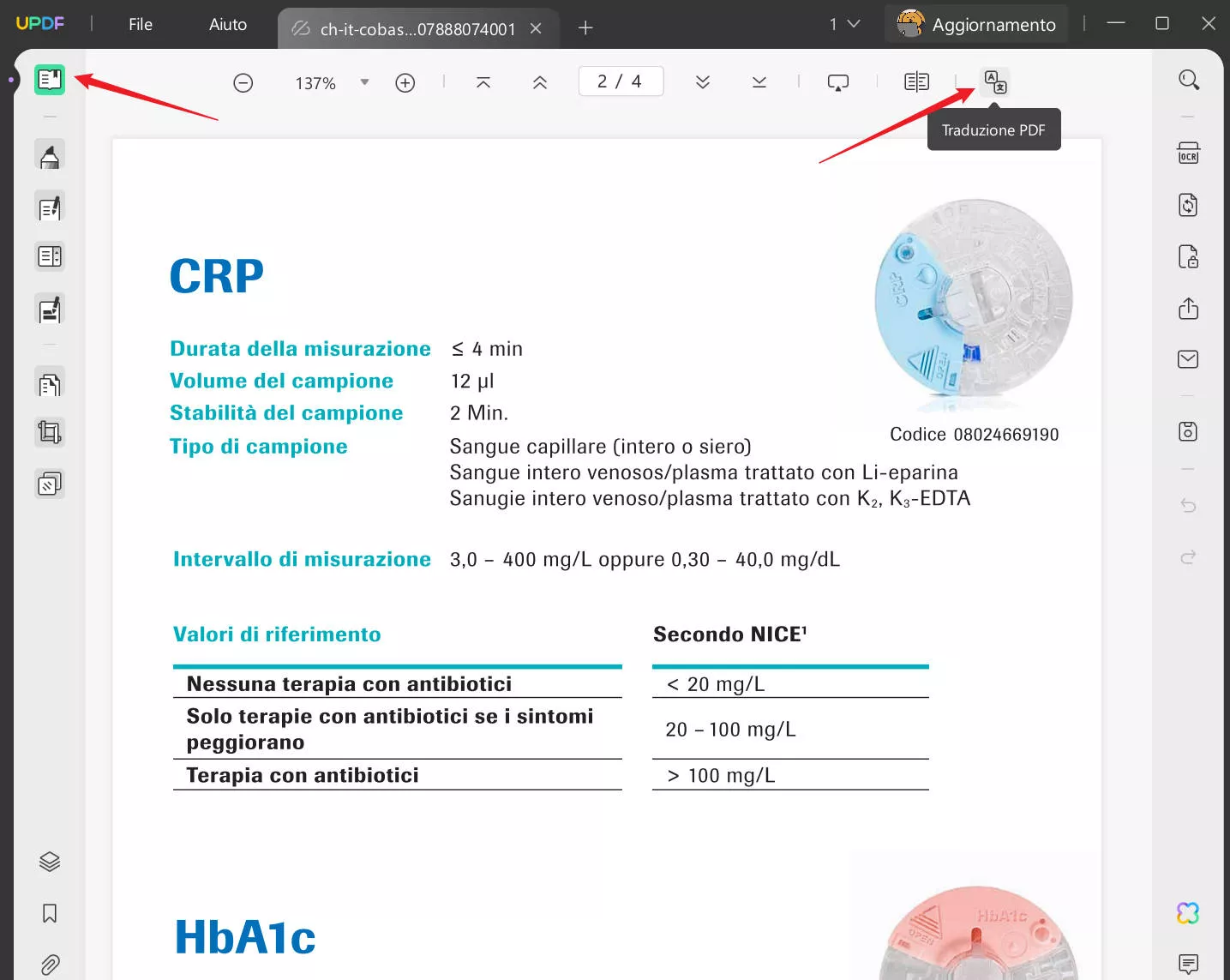
- Nella finestra popup, seleziona la lingua di traduzione e l'intervallo di pagine. Successivamente, clicca sul pulsante "Traduzione".
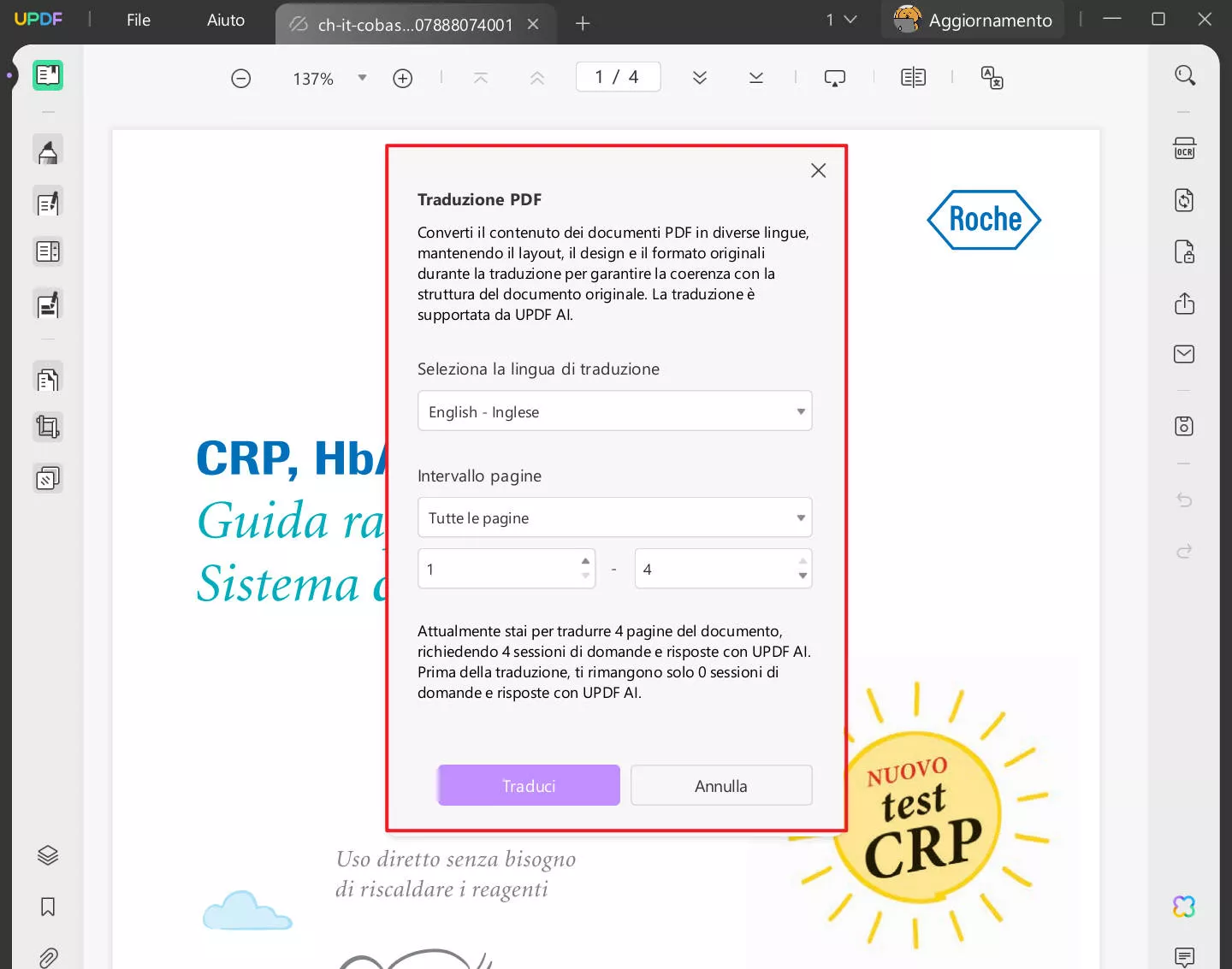
- Scegli la posizione sul tuo computer dove desideri salvare il file PDF tradotto. Una volta completato, UPDF tradurrà immediatamente il PDF nella lingua desiderata e genererà un nuovo file.
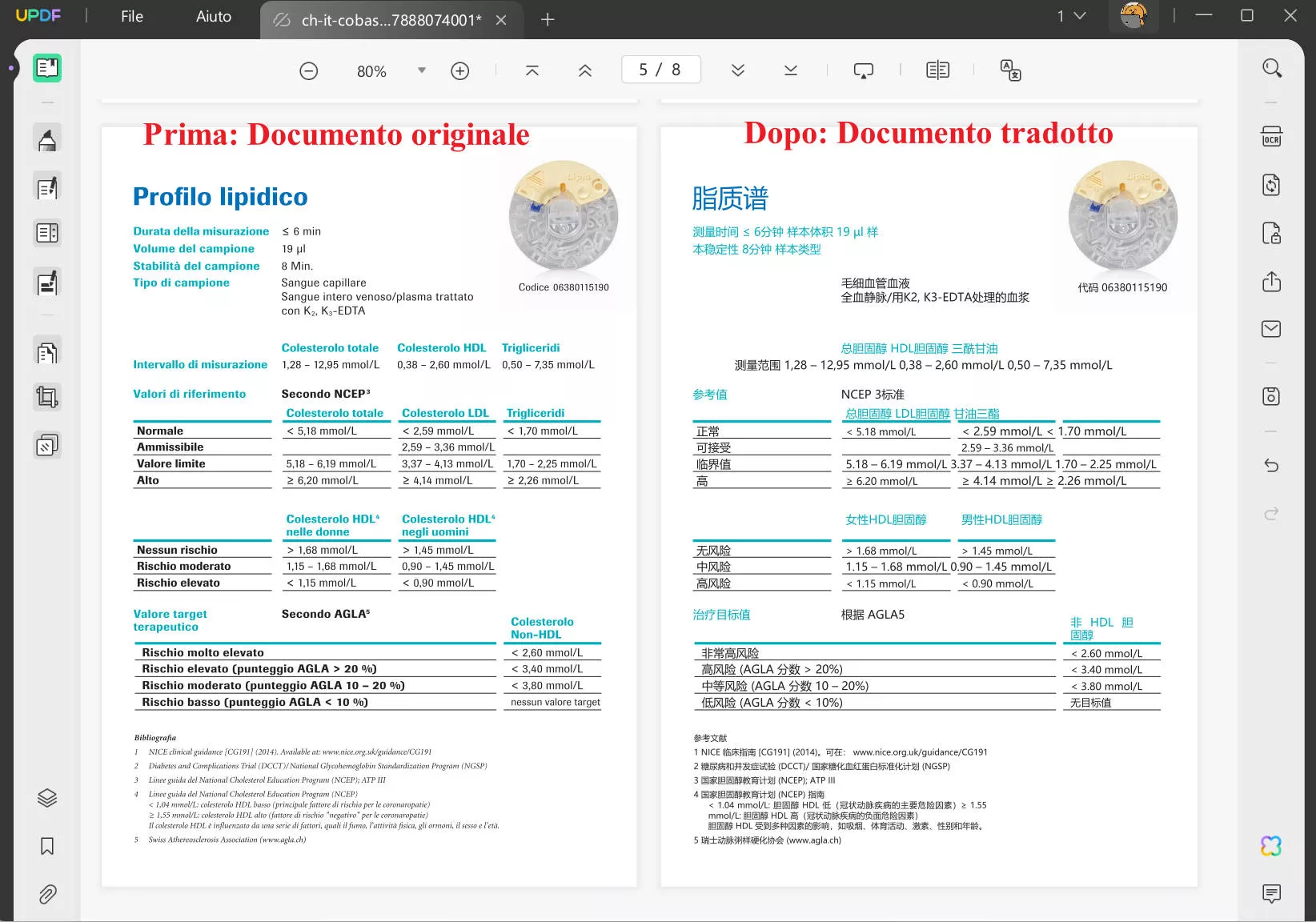
Ed è tutto! Con UPDF, bastano pochi clic per tradurre facilmente i file PDF mantenendo layout e formato originali.
Suggerimenti
Puoi anche utilizzare UPDF per tradurre contenuti selettivi. Per farlo, seleziona il contenuto che desideri tradurre, clicca su UPDF AI > Traduci > seleziona lingua. UPDF fornirà la traduzione in una nuova finestra popup.
In alternativa, puoi utilizzare la modalità Chiedi PDF/Chat di UPDF AI per tradurre. Avvia il chatbot UPDF AI dalla barra laterale, vai alla modalità "Chat", copia e incolla il testo da tradurre nella casella di chat e usa il seguente comando: "Traduci questi testi in [lingua]: [incolla testo]."
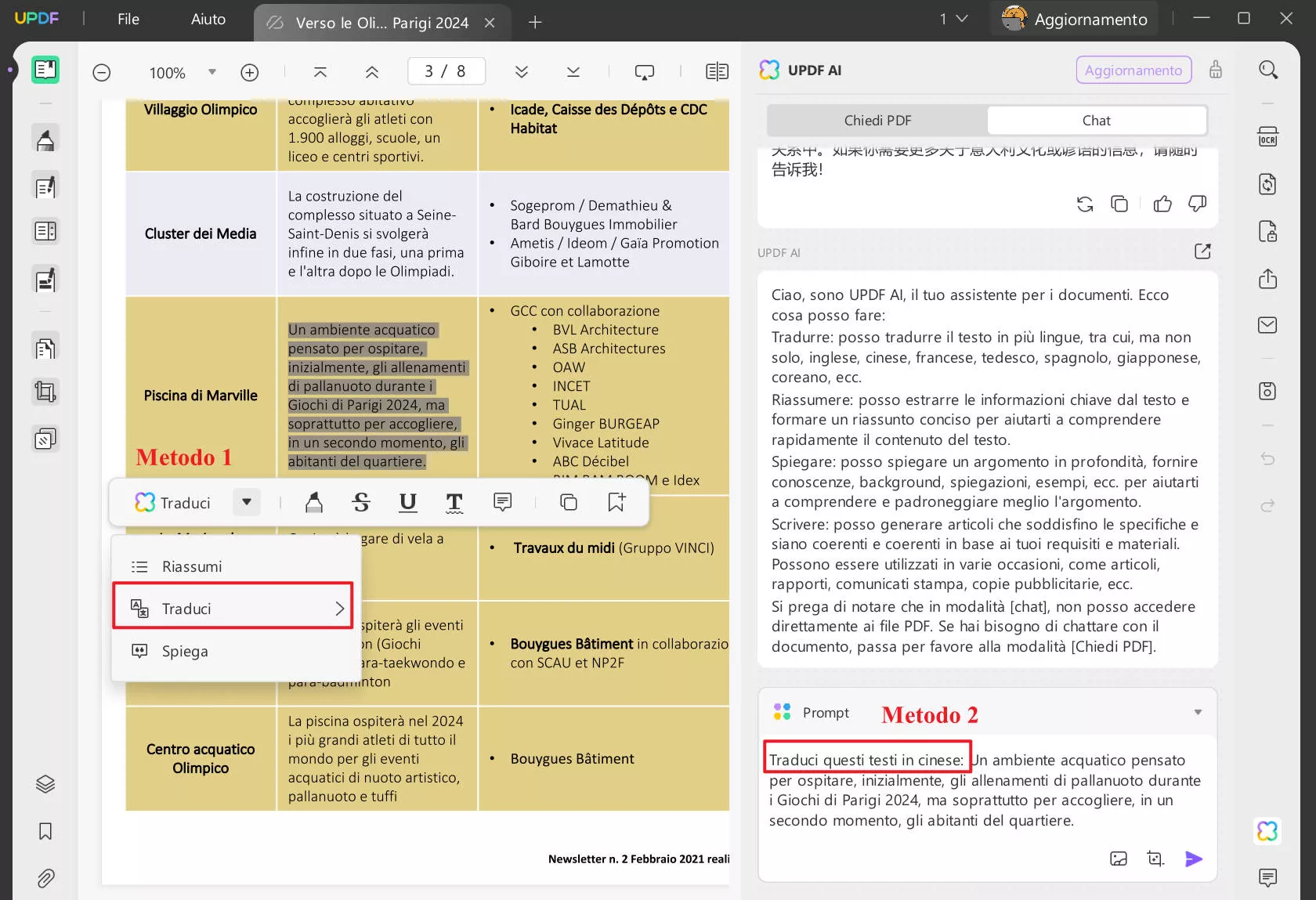
In breve, UPDF è il tuo strumento tutto-in-uno per tradurre interi PDF, pagine specifiche o contenuti selettivi. Prova subito UPDF e testa tu stesso la sua funzione di traduzione AI per PDF.
Windows • macOS • iOS • Android 100% sicuro
3. Perché scegliere UPDF AI per tradurre i PDF?
Esistono molti strumenti per tradurre i PDF, ma cosa rende UPDF unico? Se ti stai ponendo la stessa domanda, lascia che te lo spieghiamo.
Sebbene alcuni strumenti online possano tradurre interi PDF, spesso mancano di precisione e qualità delle funzionalità. UPDF è l’unico editor PDF che traduce l’intero documento mantenendo il formato originale, cosa che nemmeno Adobe Acrobat e ChatPDF riescono a fare.
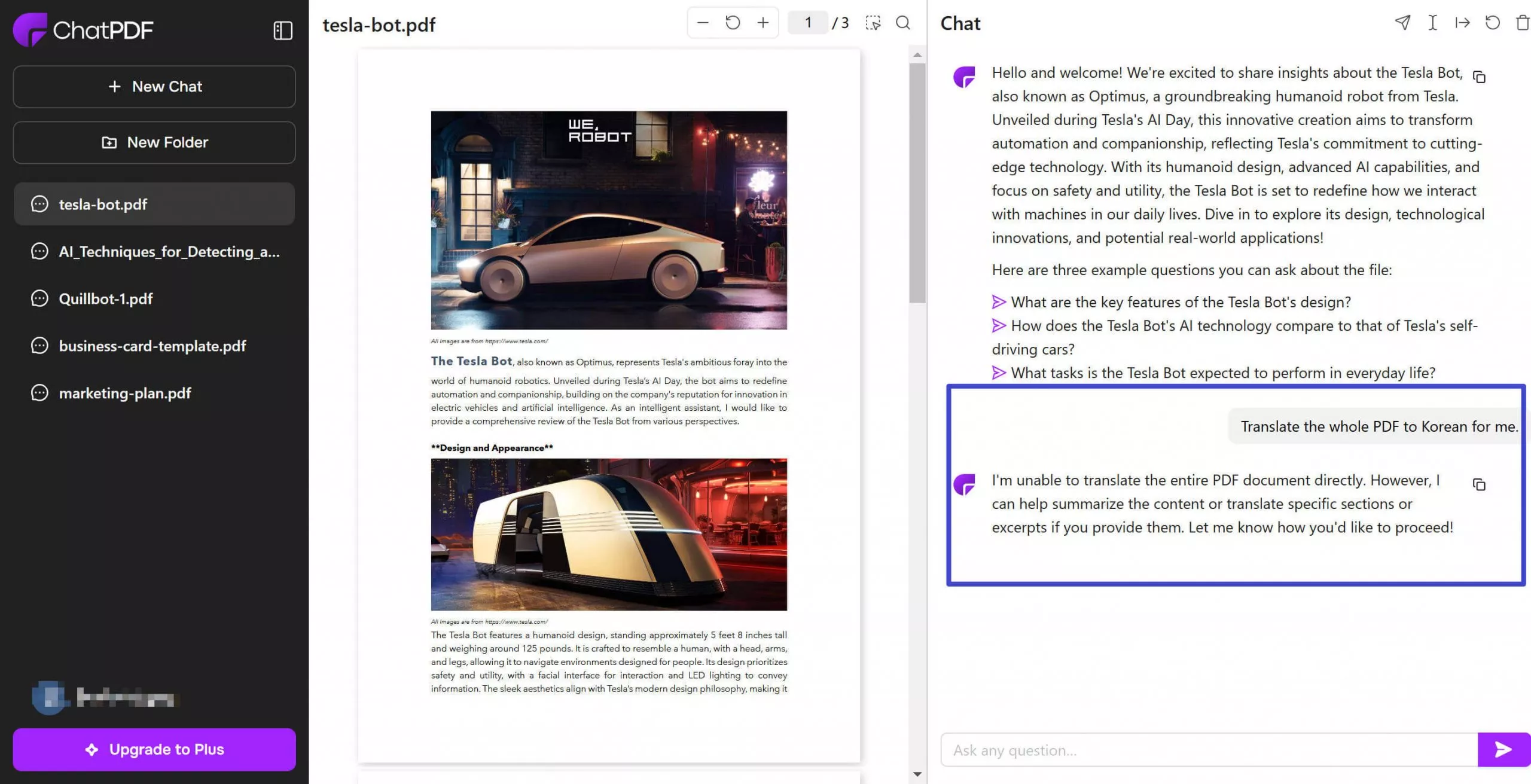
Inoltre, scaricando e registrando UPDF, gli utenti possono provare gratuitamente la funzione di traduzione. Se la trovi utile, puoi passare alla versione a pagamento per un utilizzo ILLIMITATO dell'AI, una soluzione più conveniente rispetto ad altri strumenti di traduzione PDF. Dai un'occhiata alla tabella comparativa qui sotto.
| UPDF AI | Adobe Acrobat AI | Foxit AI | |
| Prova gratuita | ● Fino a 10MB/PDF ● Caricare fino a 5 PDF ● 100 pagine/PDF ● Fare fino a 100 domande | ||
| Versione a pagamento | Dimensioni, pagine, numeri e caratteri di PDF sono illimitati | ● 100 MB/PDF ● 600 pagine/PDF ● 500 caratteri massimi in una domanda | ● 120 pagine/PDF ● 2000 caratteri massimi in una domanda ● 2000 credits/mese |
| Tradurre l'intero PDF con il layout originale | |||
| Prezzi | ● 29,00€/trimestre ● 79,00€/anno | ● Acrobat Standard con AI: $155,88/anno ● Acrobat Pro con AI: $239.88/anno | ● $49,99/anno (uso limitato) ● $4,99/mese (uso limitato) |
| Compatibilità | Win, macOS, iOS, Android, Online | Win, macOS, iOS, Android | Win, macOS, iOS, Android |
Ecco altre ragioni per cui UPDF supera gli altri strumenti nella traduzione dei PDF:
- 3 Modalità di Traduzione: UPDF offre tre modalità di traduzione: tradurre l’intero PDF, tradurre selezionando il testo e tradurre tramite la chat box.
- Traduzione AI: La traduzione di UPDF è alimentata dall’intelligenza artificiale, garantendo maggiore precisione.
- Eccellente Conservazione del Formato: UPDF rigenera il documento nella lingua selezionata mantenendo il formato e il layout originali.
- Ampio Supporto Linguistico: UPDF può tradurre PDF in quasi tutte le lingue.
- Traduzione Sicura: UPDF garantisce traduzioni sicure e non memorizza i file sui propri server.
- Altre Funzionalità Relative ai PDF: UPDF offre molte funzionalità per la gestione dei PDF, tra cui modifica, annotazione, conversione, compressione e molto altro. Puoi anche utilizzare l'assistente AI per riassumere, spiegare e convertire PDF in mappe mentali.
Tutte queste funzionalità rendono UPDF uno strumento ideale per tradurre PDF in modo sicuro ed efficiente.
Conclusione
La nuova funzione di traduzione PDF di UPDF è una vera rivoluzione per la traduzione dei PDF. Ora puoi facilmente tradurre interi PDF o specifiche pagine nella lingua desiderata senza perdere il formato. Inoltre, puoi tradurre selezionando il contenuto o utilizzando il chatbot. In sintesi, il consiglio di questa guida è installare UPDF e avere a portata di mano il miglior strumento per gestire tutte le attività legate ai PDF.
Windows • macOS • iOS • Android 100% sicuro
 UPDF
UPDF
 UPDF per Windows
UPDF per Windows UPDF per Mac
UPDF per Mac UPDF per iPhone/iPad
UPDF per iPhone/iPad UPDF per Android
UPDF per Android UPDF AI Online
UPDF AI Online UPDF Sign
UPDF Sign Leggi PDF
Leggi PDF Annota PDF
Annota PDF Modifica PDF
Modifica PDF Converti PDF
Converti PDF Crea PDF
Crea PDF Comprimi PDF
Comprimi PDF Organizza PDF
Organizza PDF Unisci PDF
Unisci PDF Dividi PDF
Dividi PDF Ritaglia PDF
Ritaglia PDF Rimuovi pagine
Rimuovi pagine Ruota PDF
Ruota PDF Firma PDF
Firma PDF Modulo PDF
Modulo PDF Confronta PDF
Confronta PDF Proteggi PDF
Proteggi PDF Stampa PDF
Stampa PDF Batch PDF
Batch PDF OCR
OCR UPDF Cloud
UPDF Cloud Cos'è UPDF AI
Cos'è UPDF AI Revisione di UPDF AI
Revisione di UPDF AI Guida Utente per l'Intelligenza Artificiale
Guida Utente per l'Intelligenza Artificiale FAQ su UPDF AI
FAQ su UPDF AI Riassumi PDF
Riassumi PDF Traduci PDF
Traduci PDF Spiega PDF
Spiega PDF Chat con PDF
Chat con PDF Chat con immagine
Chat con immagine Da PDF a Mappa mentale
Da PDF a Mappa mentale Chat con AI
Chat con AI Guida Utente
Guida Utente Specifiche Tecniche
Specifiche Tecniche Aggiornamenti
Aggiornamenti Domande Frequenti
Domande Frequenti Trucchi per UPDF
Trucchi per UPDF Blog
Blog News
News Recensioni di UPDF
Recensioni di UPDF Download
Download Contattaci
Contattaci











